CarPlay ir Android Auto Naudojimas
Kodėl negaliu prisijungti prie belaidžio CarPlay?
Atidarykite Bluetooth puslapį savo iPhone ir spustelėkite šauktuko ženklą (exclamatory mark) ant jungties prie mūsų grotuvo, patikrinkite, ar Bluetooth turi CarPlay parinktį jungčiai. Taip pat įjunkite Siri savo iPhone.
Patikrinkite, ar prijungėte WIFI ir Bluetooth antenos kabelį (10 kontaktų) prie mūsų grotuvo, kaip parodyta žemiau esančiame paveikslėlyje. Kadangi belaidis CarPlay ir Android Auto naudoja WIFI ir karštąjį tašką (hotspot) vaizdo ir garso perdavimui, tai reikalauja gero WIFI signalo.

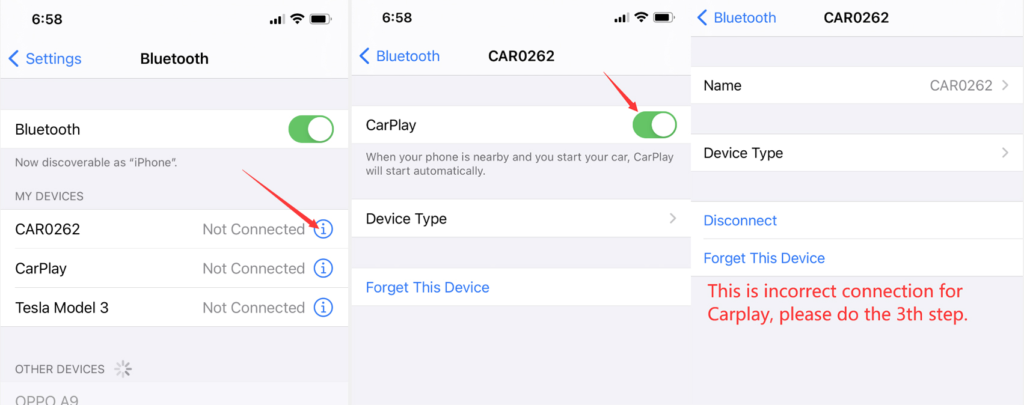
3. Jei nepriklauso CarPlay parinktis jungčiai, atlikite šiuos veiksmus:
A. Atidarykite savo iPhone Bluetooth ir pamirškite jungtį su mūsų grotuvu.
B. Atidarykite Bluetooth puslapį mūsų grotuve ir ištrinkite visas jungtis.
C. Vėl prijunkite Bluetooth ir sutikite su visais reikalavimais savo iPhone, kaip parodyta žemiau esančiuose paveikslėliuose.

4. Kai kuriais atvejais, jei jūsų iPhone yra per daug Bluetooth jungčių arba CarPlay jungčių, „Use CarPlay“ parinktis gali nepasirodyti. Tokiu atveju turite pamiršti kitas Bluetooth jungtis savo iPhone ir taip pat pamiršti automobilius CarPlay sekdami šiuos veiksmus:
Settings -> General -> CarPlay -> MY CAR -> Forget this Car. Prašome peržiūrėti žemiau esančius paveikslėlius. CarPlay ir Android Auto Naudojimas
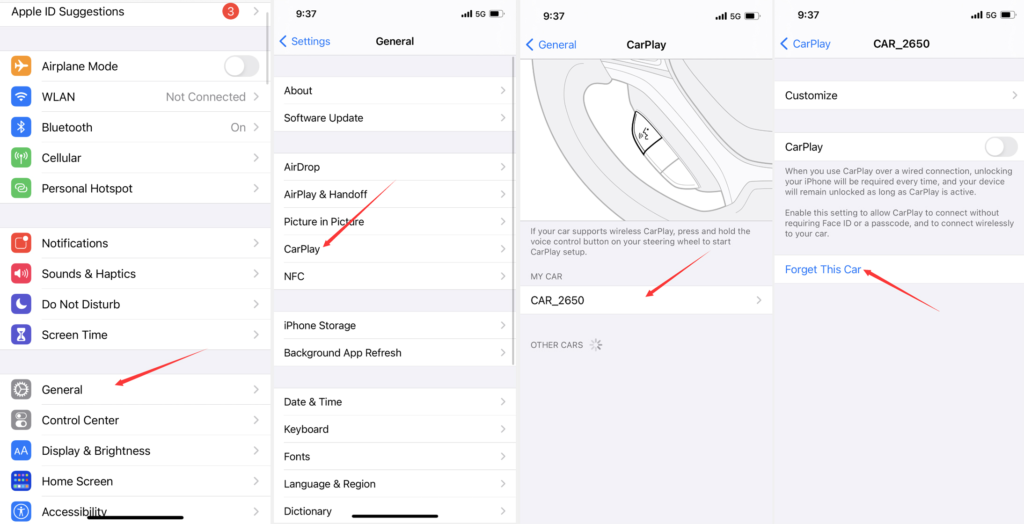
5. Pabaigus, prašome perbraukti pagrindinį meniu žemyn ir spustelėti „Reboot“, kad paleistumėte mūsų radijo grotuvą iš naujo, tada prijunkite Bluetooth, ir tai leis prisijungti prie CarPlay.
Keletas patarimų dėl CarPlay:
- Įjunkite Wlan ir Bluetooth savo iPhone, ir nesijunkite prie kito įrenginio per iPhone Wlan, kad užtikrintumėte greitą CarPlay prisijungimą.
- Belaidis CarPlay užims mūsų grotuvo ir jūsų iPhone WiFi kanalą, todėl po CarPlay prisijungimo nebus galima naudotis internetu per WiFi. Galite naudoti 4G internetą, jei jūsų grotuvas palaiko 4G funkciją.
- Jei norite tik prijungti savo iPhone prie Bluetooth ir naudoti WiFi savo telefono karštąjį tašką, galite išjungti automatinį CarPlay prijungimą, prašome peržiūrėti žemiau esantį paveikslėlį
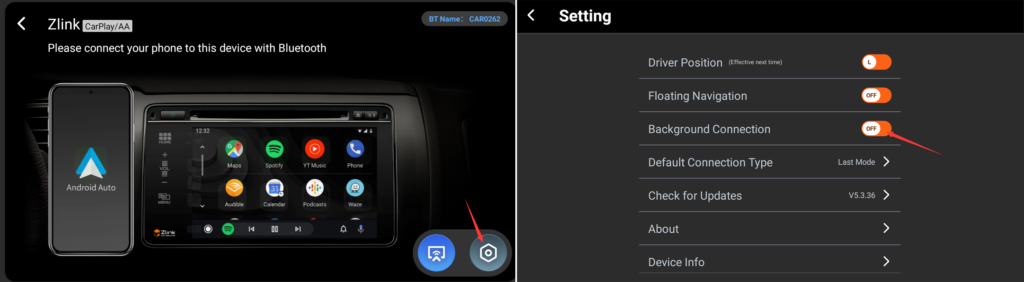
Kodėl negaliu prisijungti prie belaidžio Android Auto?
Patikrinkite, ar prijungėte WIFI ir Bluetooth antenos kabelį (10 kontaktų) prie mūsų grotuvo, kaip parodyta žemiau esančiame paveikslėlyje. Kadangi belaidis CarPlay ir belaidis Android Auto naudoja karštąjį tašką (hotspot) vaizdo ir garso perdavimui, tai reikalauja gero WIFI signalo.
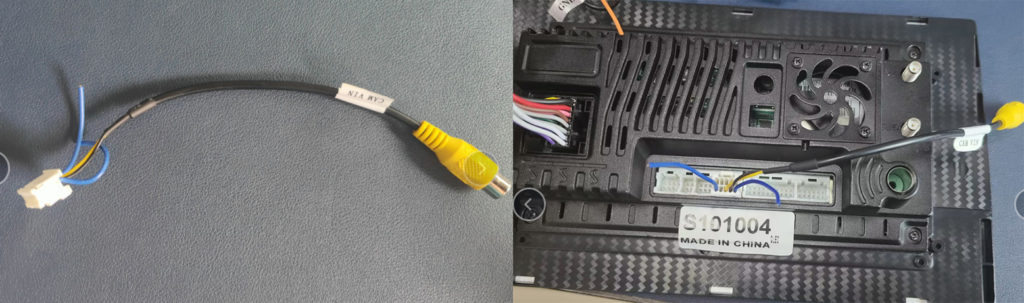
2. Patikrinkite, ar turite naujausią Android Auto paslaugą savo telefone, ir pabandykite ją atnaujinti iki naujausios versijos per Google Play.
3. Įsitikinkite, kad esate Android Auto puslapyje. Mes pastebėjome, kad kai kurie vartotojai lieka „Mirroring“ puslapyje, todėl negalima prisijungti prie belaidžio Android Auto. Žr. žemiau esančius paveikslėlius.
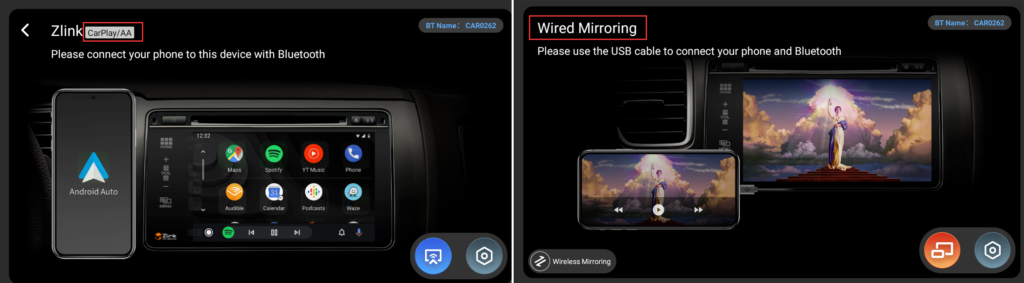
Keletas patarimų dėl belaidžio Android Auto:
- Įjunkite Wlan ir Bluetooth savo telefone, ir nesijunkite prie kito įrenginio per telefono Wlan, kad užtikrintumėte greitą belaidžio Android Auto prisijungimą.
- Belaidis Android Auto užims mūsų grotuvo ir jūsų telefono WiFi kanalą, todėl po belaidžio Android Auto prisijungimo nebus galima naudotis internetu per WiFi. Galite naudoti 4G internetą, jei jūsų grotuvas palaiko 4G funkciją.
- Jei norite tik prijungti savo telefoną prie Bluetooth ir naudoti WiFi savo telefono karštąjį tašką, galite išjungti automatinį belaidžio Android Auto prijungimą, prašome peržiūrėti žemiau esantį paveikslėlį. CarPlay ir Android Auto Naudojimas

